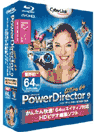先週から色々書いていたPowerDirector 9レビューもこれで最後です。
今回はPowerDirector 9に搭載された各種エンコーダーの詳細設定画面と、DVDやブルーレイDiscメニューの作成画面などを紹介。
Discメニューの作成については、個人的な覚書きも含んでいます。
- ネイティブ64bit対応したビデオ編集ソフト、 PowerDirector 9が凄い!
最初に間違い訂正
PowerDirector9を購入した、他のユーザーのレビューも色々読みたいな、とアチコチ徘徊していると、このサイトの間違いを発見。「コンシューマーでは世界初のネイティブ64bit対応」ってのが正しい表現みたいですね。。。
プロ仕様ではPremiereやAfter Effects、Vegas Proなどがとっくの昔にアチコチのソフトが64bit対応してました。微妙に誤った情報を書いていた模様です。失礼。
エンコード設定:全体的なお話
記述にやや重複した部分あり。
- 解像度は用意された数種類のサイズから段階的に選択。
細かな指定は出来ない。 - フィールド処理はプログレッシブかTOPフィールドファーストのみ。ボトムファーストなし。
素材によっては上手くインターレース出力出来ない事がある。 - フレームレートは15/23.94/24/25/29.97/30/59.94/60から選択可能。
DVDの場合はNSTC29.97/PAL25で固定。 - 1PassCBRとCVBRのみで2Passはない。
平均ビットレート、最大ビットレートのみ指定可能。 - ハードウェア支援が有効になるのはH264 AVCとMPEG-4形式だけ
とりあえずQuicktime以外の形式はどれも非常に高速に変換、画質もそこそこ美しい。
Quicktime形式への出力は、遅いし画質もあんまり良くない。Quicktime Pro版を入手すれば改善されるのだろうか・・・・?未確認。
Mpeg2出力
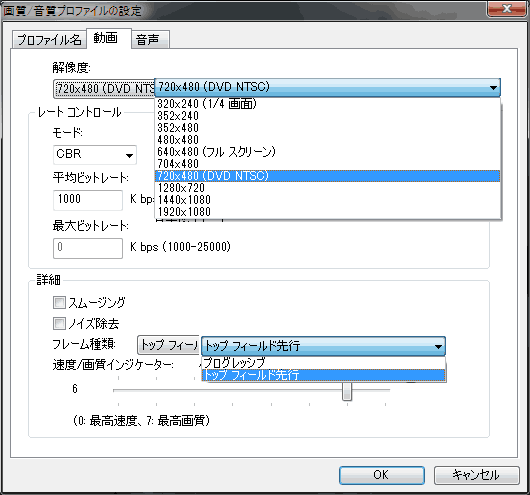
▲クリックで拡大: MPEG2設定画面
解像度は10種類
フレームレートは29.97固定。
フィールド処理はプログレッシブかTOPフィールドファースト
音声はMPEGオーディオとDolby Digital から選択可能。高速&高画質です。
H264 AVC出力
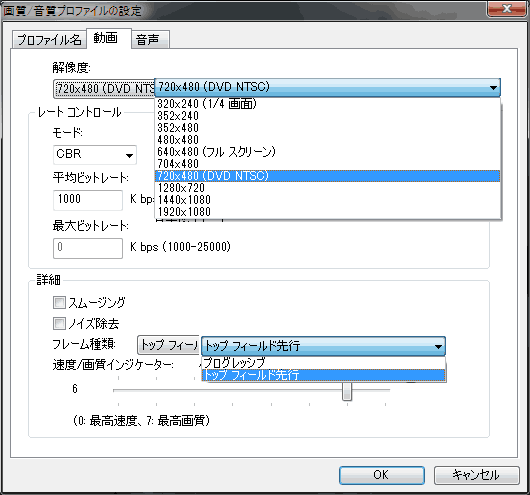
▲クリックで拡大: H264 AVC設定画面
解像度は320x240~1920x1080の間で8段階
フレームレートは15/23.94/24/25/29.97/30/59.94/60から選択
フィールド処理はプログレッシブかTOPフィールドファースト
音声はLPCMとDolby Digital から選択可能
高速&画質かなり良し。
中身はどう見てもH.264_AC3なのだが、何故かファイル情報はMPEG2-TSとなる。
しかしこれにより再生に不具合が出る事は無い。この件はKenのムービー計画さんでも指摘されていた。
追記注意:DGAVCIndexでも読込みする場合はGPUエンコする事。CPUエンコーダー使うと正確なフレームレートの取得が出来ない。
MP4(h264)出力
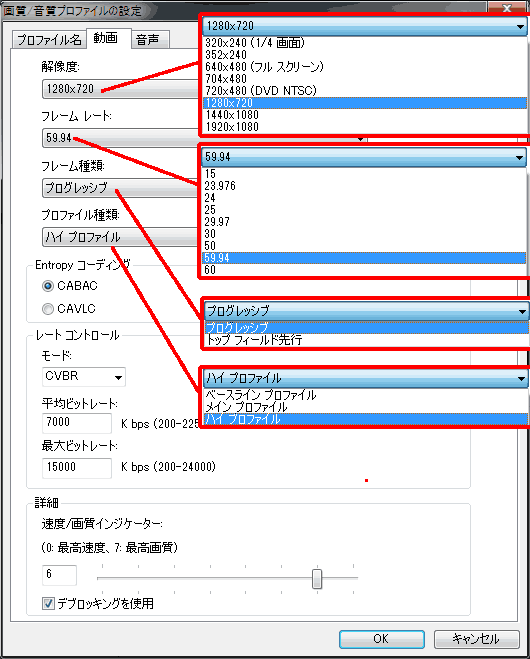
▲クリックで拡大: MP4設定画面
一番自由度が高い。
解像度は320x240~1920x1080の間で8段階
フレームレートは15/23.94/24/25/29.97/30/59.94/60から選択
フィールド処理はプログレッシブかTOPフィールドファースト
プロファイル:ベースライン/スタンダード/ハイプロファイルから選択
EntropyはCABACかCAVLCから選択。(CABACの方が高画質になる。CAVLCの方が負荷は軽い。)
音声はAAC LCのみ。
高速&画質かなり良し。
ファイル情報はACV/H.264 となる。
WindowsMediaVideo(wmv)出力
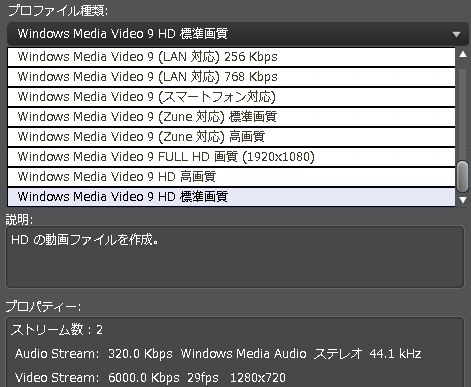
▲クリックで拡大: WindowsMediaVideo設定画面
プリセットは非常に沢山あるが、解像度やビットレートの詳細な設定を変更する事は出来ない。
最低画質はwmv8 108x160 20fps 186.2kbpsから
Zune対応画質、スマートフォン対応画質、フルHD画質なども用意されている。
あまり興味なし、出力未確認。
MOV形式出力
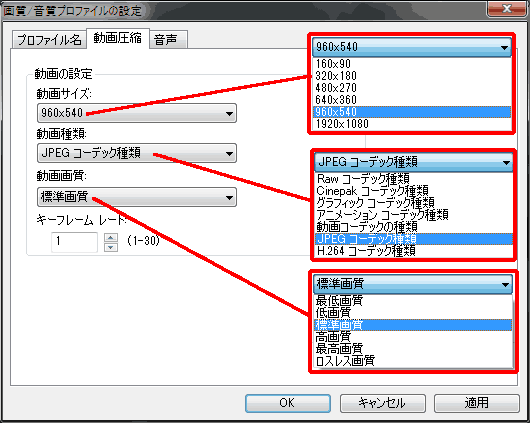
▲クリックで拡大: mov設定画面
Quicktimeがインストールしてあればmovでの出力が可能。
動画画質が、「低/標準/高/最高」みたいな区切りで細かい調整は無理。
H.264を選択してもGPU支援は有効にならない。非常に低速。画質も他に比べると。。。
mov形式で出力する予定が無いので、Quicktimeは再びアンインストールする事にした。
低速&低画質。iPhone/iPad等を持っていなければ不要な項目
MPEG1とAVI出力
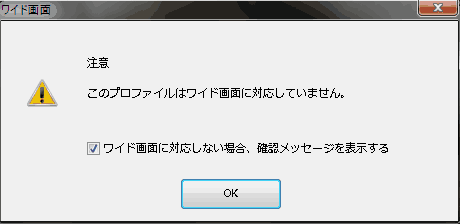
▲Windows-AVI形式とMPEG1での出力は、16:9画面では選択できない。
DV形式なら選択可能だが、タイプIかIIの選択しか出来ない。

▲画面比率を4:3にしても、64bit版のaviコーデックが入っていなければ変換できない。
当環境には64bit LagarithLosslessCodecがインストールしてあるのだが、選択肢に現れなかった。ひょっとするとVFW関連は全滅か?
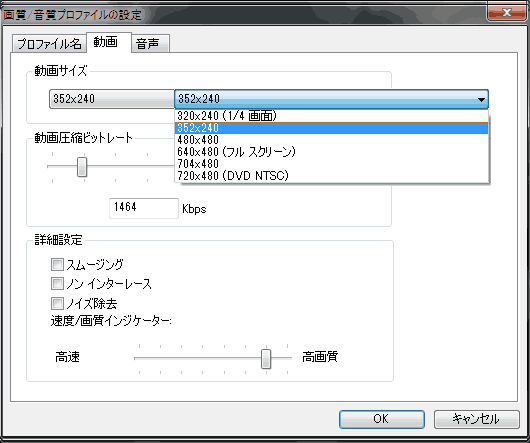
▲MPEG1の設定画面。日本国内でMPEG1でエンコする人もいない気がするが、まだまだVCD形式が現役な国もあるので外せないって所だろうか。
使う予定がないので評価対象にせず。
各種ポータブルデバイス出力
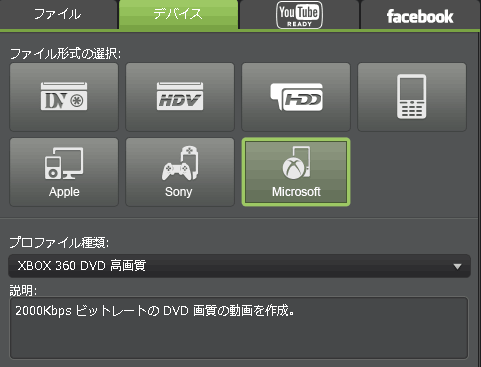
▲各種ポータブルデバイス向け動画の出力
DV/HDV/HDDカムや、
Acer/Blackberry/Apple/Spny/Micorosoftのポータブルデバイス用の各種プリセットが付属
それぞれのハードに最適化された設定が用意されていて便利だが、設定を細かく調整する事は出来ない。
Youtube、Facebookへアップロード
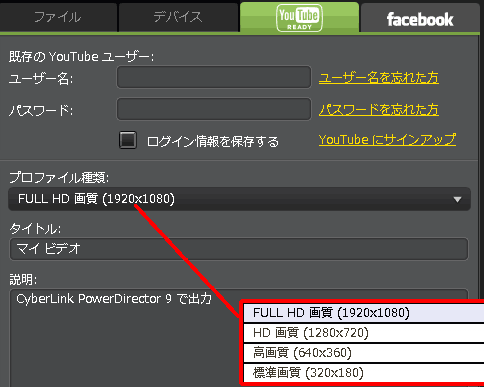
▲YouTube、Facebookに最適な設定で動画を変換を行い、そのまま自動アップ機能付き。
DVD/Blu-rayディスク作成
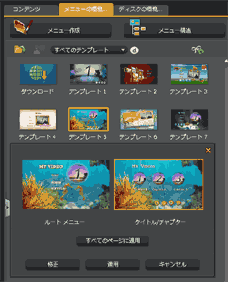
▲メニュープリセット画面。動画メニュー対応。
メニュー作成エディタも用意されており、好きな動画を背景に好きなデザインのメニューを作成可能。操作も直感的で分かりやすい。
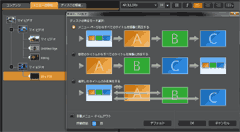
▲メニュー構造と再生モードの編集。
一昔前の1万円クラスのソフトと比較してかなり凝った編集が出来るようになった。が、再生順序は3パターン。複数のメニュー間での自由なジャンプが出来ない。個人的にはもう少し自由に編集したい。
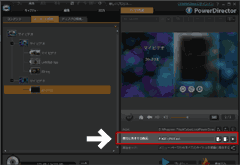
▲DVD/Blu-rayの再生時、一番最初に流す映像はここに登録する。
PowerDirector 9でDiscのフォーマットする方法
PowerDirector 9の「ディスク作成」メニューは、DVD-RWやBD-REをフォーマットするメニューがどこにあるのか分かりにくい。
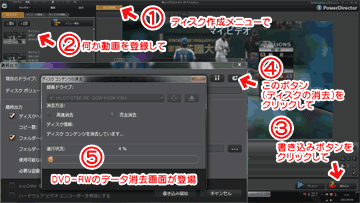
▲クリックで拡大: PowerDirector 9でDiscフォーマットする方法
1. ディスク作成メニューに移動して
2. 一旦何か動画を登録して
3. [Disc書き込みボタン]をクリックして
4. ここでようやくDisc消去メニューが登場
5. [高速][完全]どちらかを指定して[OK]ボタンクリック→フォーマット開始
注意:
PowerDirector 9で繰り返し書き込み可能なDVD-RWやBD-REに書き込みを行うと、他のライティングソフトでメディアをフォーマット出来なくなる場合が多い。フォーマットしたい場合はPowerDirector 9の上記メニューを使うようにしよう。
(PowerDirector 9に限らず、DVD-RWはDVD-Video形式にしてファイナライズすると、フォーマットしにくくなる。)
PowerDirector 9レビュー終わり
手持ちの動画編集ソフトの中では、HD動画の編集は一番サクサク行える上、動画変換も現状で最速クラス、画質はCPUオンリーで出力すれば合格レベル、GPU支援を使っても許せる範囲の画質。
2~3分の凝ったショートムービーを制作する場合はAdobe premiere elementsを利用する事になりそうだが、それ以外は全部PowerDirector 9のお世話になりそう。
操作しやすく出力画質も良い部類なので良いお買い物でした。でも普通は各社動画編集ソフトが64bit化するのを待って比較検討するのが賢いと思います。